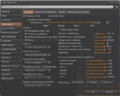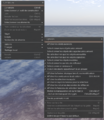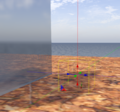PBR - Les miroirs
Ce tutoriel décrit la création de miroirs dans OpenSim 0.9.3 avec le viewer Firestorm 7.1.9, optimisé pour utiliser les fonctionnalités PBR. Les miroirs peuvent ajouter un élément intéressant à vos mondes virtuels, bien que leur utilisation puisse être limitée par les exigences matérielles. Ce tutoriel vous guidera à travers les étapes pour intégrer des miroirs dans vos créations. Bonne lecture et bonne exploration !
Pré-requis
Pour tout le monde
Le viewer
- Pour suivre ce tutoriel il faudra utliser la version PBR du viewer Firestorm c'est à dire la version 7.1.9 ou supérieure. Si vous utilisez une version plus récente, vous ne verrez ni les matériaux et les terrains PBR ni les miroirs.
-
Firestorm PBR
-
Firestorm non PBR
- Activez les miroirs dans Firestorm :
Pour cela, ouvrez les préférences du viewer (Edit/préférences). Puis sous l'onglet "Graphiques" sous "Shaders" cochez la case "Miroirs". (Voir l'image ci-dessous).
-
Activer les miroirs et paramètres
-
Miroir non activé
Optimisation matérielle éventuelle
- La version PBR de Firestorm demande plus de ressources matérielles que les versions antérieures. Si vous disposez d'une machine trop ancienne, il se peut que vous ne puissiez pas l'utiliser.
- Le système d'exploitation aussi risque de poser quelques problèmes. Sur mon ordinateur j'ai installé deux systèmes Ubuntu (Linux) , une version 20.04 et une version 22.04. Firestorm PBR ne fonctionne que sur la version 22.04. Actuellement, je n'ai pas d'information pour Windows. Il faudra tester.
- Pour limiter le lag, deux paramètres du viewer sont importants (voir l'image des préférences ci-dessus).Adaptez ces deux paramètres à votre matériel :
- La résolution du miroir qui va de 256 à 2048. Plus la résolution est élevée plus l'image est nette.
-
résolution 256
-
résolution 512
-
résolution 1024
-
résolution 2048
-
- Le rythme de mise à jour du miroir.
Vous aurez le choix entre :- toutes les images ,
- toutes les 2 images,
- toutes les 3 images ou
- toutes les 4 images.
À partir de 2 images le rendu de la scène est saccadé.
- La résolution du miroir qui va de 256 à 2048. Plus la résolution est élevée plus l'image est nette.
Administrateur de région
Opensimulator
- Pour utiliser les fonctionnalités PBR il faut utliser la version 0.9.3 d'Opensimulator. Au jour où ce tutoriel est écrit 0.9.3 est la version de développement d'OpenSim. Ainsi, vous ne pouvez pas la télécharger aussi facilement que la version courante. Référez vous à cette page pour savoir comment télécharger la version de développement d'OpenSimulator.
- Il faut savoir que sur GNU/Linux on ne peut plus utiliser Mono. Il faudra installer dotnet 8 et quelques autres paquets . Par exemple, sur Ubuntu 22.04 lancez ces commandes :
sudo apt install -y apt-utils libgdiplus libc6-dev sudo apt install -y dotnet-runtime-8.0
- Plus d'informations ici : http://opensimulator.org/wiki/Dependencies
Configuration de Firestorm
- Activez "Sélectionner les sondes de réflexion" depuis le menu "Construire/Options" (Voir l'image ci-dessous).
Étapes de création d'un miroir PBR
Création du miroir
Créez une surface brillante en PBR ou en texture classique . L'image ci-dessous montre comment créer une surface brillante classique dans le nouvel éditeur de FireStorm.
-
Créer un miroir
Dans l'outil d'édition des textures vous verrez 3 onglets : PBR, Blinn Phong et Média.
- Comme vous pouvez vous en douter PBR permet d'appliquer un matériau PBR sur un objet.
- L'onglet Blinn Phong correspond aux textures classiques.
- Média permet de créer un MOAP (Média On A Prim).
Cliquez sur l'onglet Blinn Phong et choisissez des textures diffuse et spéculaire blanches et une normale map par défaut.
Définissez la brillance et l'environnement à 255.
Sondes de réflexion
-
Créer une sonde
-
Orienter la sonde
-
Ajustement de la sonde
-
Plusieurs miroirs
Création de la sonde
- Rezzez un cube.
- Dans l'éditeur d'objet dans "Attributs" cochez la case "Sonde de réflexion".
- Sélectionnez le mode de mise à jour "Miroir (tout)".
Ajustement de la sonde pour le miroir
- Orientez la sonde comme sur la deuxième image ci-dessus. La flèche bleue qui représente l'axe des Z doit être perpendiculaire à la surface brillante du miroir et orientée dans le sens miroir -> extérieur.
- Étirez la sonde et déplacez-là de telle façon qu'elle enveloppe le miroir comme sur la troisième image ci-dessus.
- Il est possible d'ajouter d'autres miroirs et de les englober dans la sonde de réflexion. Mais tous les miroirs ajoutés doivent être placé sur la même ligne comme sur la 4ème image.
Résumé
- Activer les miroirs dans Préférences/Graphique et ajuster la résolution et le rythme de mise à jour du miroir.
- Activer la Sélection de la sonde de réflexion dans "Construction/Options"
- Créer le miroire : primitive avec une surface brillante Blinn-Phong ou PBR.
- Rezzer un cube et cocher "Sonde de réflexion" dans les attributs de l'éditeur d'objets. Sélectionnez le mode de mise à jour "Miroir (tout)"
- Étirer et déplacer la sonde pour envelopper le miroir.
- Il est possible de créer plusieurs miroirs dans la même sonde de réflexion mais, sur la même ligne.
Expériences Pratiques : Réussites et Limitations
Fonctionnalités stables
-
Transparence
-
Particules
-
Environnement
Éléments à prendre en considération
-
Bug du glow
-
Bug de l'eau
-
Bord de sonde
-
Vis-à-vis
-
Éloignement